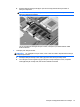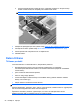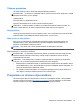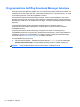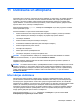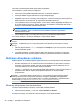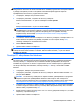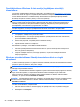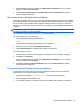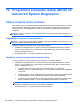User Guide - Windows 8
Operētājsistēmas Windows 8 datu nesēja (iegādājams atsevišķi)
izmantošana
Lai pasūtītu operētājsistēmas Windows 8 DVD disku, apmeklējiet vietni http://www.hp.com/support,
atlasiet savu valsti vai reģionu un izpildiet ekrānā redzamos norādījumus. DVD disku var arī pasūtīt,
zvanot atbalsta dienestam. Kontaktinformāciju skatiet datora komplektācijā iekļautajā bukletā
Worldwide Telephone Numbers (Tālruņu numuri visā pasaulē).
UZMANĪBU! Izmantojot operētājsistēmas Windows 8 DVD disku, tiek pilnībā dzēsts cietā diska
saturs un cietais disks tiek pārformatēts. Neatgriezeniski tiek dzēsti visi datorā izveidotie faili un
instalētā programmatūra. Kad pārformatēšana ir pabeigta, atkopšanas process palīdz atjaunot
operētājsistēmu, kā arī draiverus, programmatūru un utilītas.
Lai sāktu atkopšanu, izmantojot operētājsistēmas Windows 8 DVD disku, rīkojieties šādi:
PIEZĪME. Šis process ilgst vairākas minūtes.
1. Ja iespējams, dublējiet visus personiskos failus.
2. Restartējiet datoru un ievietojiet optiskajā diskdzinī operētājsistēmas Windows 8 DVD disku,
pirms tiek ielādēta sistēma Windows.
3. Kad tas tiek pieprasīts, nospiediet jebkuru tastatūras taustiņu.
4. Izpildiet ekrānā redzamos norādījumus.
Kad labošana ir pabeigta, veiciet tālāk norādītās darbības.
1. Izstumiet operētājsistēmas Windows 8 DVD disku un pēc tam ievietojiet datu nesēju Driver
Recovery (Draiveru atkopšana).
2. Vispirms instalējiet draiverus, kas iespējo aparatūru, un pēc tam instalējiet ieteicamās
lietojumprogrammas.
Windows atsvaidzināšanas līdzekļa izmantošana ātrai un vieglai
atkopšanai
Ja dators nedarbojas pareizi un ir jāatjauno sistēmas stabilitāte, Windows atsvaidzināšanas līdzeklis
ļauj sāk no jauna un paturēt to, kas jums ir svarīgs.
SVARĪGI! Atsvaidzināšanas līdzeklis noņem visas tradicionālās lietojumprogrammas, kuras
sākotnēji nebija instalētas sistēmā.
PIEZĪME. Atsvaidzināšanas laikā tiks saglabāts noņemto tradicionālo lietojumprogrammu saraksts,
lai jūs varētu ātri apskatīt, ko nepieciešams atkārtoti instalēt. Norādījumus par tradicionālo
lietojumprogrammu atkārtotu instalēšanu skatiet utilītā Palīdzība un atbalsts. Sākuma ekrānā
ierakstiet p un pēc tam atlasiet Palīdzība un atbalsts.
PIEZĪME. Atsvaidzināšanas laikā jums, iespējams, tiks prasīta atļauja vai parole. Papildinformāciju
skatiet Windows utilītā Palīdzība un atbalsts. Sākuma ekrānā ierakstiet p un pēc tam atlasiet
Palīdzība un atbalsts.
Lai sāktu atsvaidzināšanu, rīkojieties šādi:
1. Sākuma ekrānā norādiet uz ekrāna augšējo vai apakšējo labo stūri, lai parādītu viedpogas.
2. Noklikšķiniet uz Iestatījumi.
98 Nodaļa 11 Dublēšana un atkopšana